Denne wikiHow lærer dig, hvordan du får en iPhone, der sidder fast i genoprettelsesfunktionen ud af genoprettelsesfunktionen.
Metode En af To:
Brug af din iPhone's knapper
-
 1 Tag stikket ud af din iPhone, hvis den er tilsluttet din computer. Hvis du har villigt lagt din iPhone i genoprettelsesmodus, kan du genstarte det som normalt; for at gøre det skal telefonen dog ikke være tilsluttet en computer.
1 Tag stikket ud af din iPhone, hvis den er tilsluttet din computer. Hvis du har villigt lagt din iPhone i genoprettelsesmodus, kan du genstarte det som normalt; for at gøre det skal telefonen dog ikke være tilsluttet en computer. -
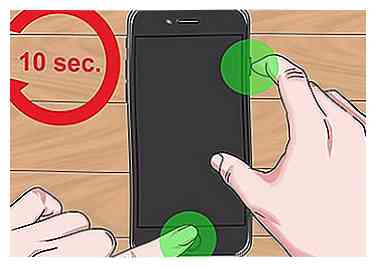 2 Hold dine iPhone's Lås og Hjem knapper i ti sekunder. Låseknappen er enten på højre side af iPhone-kabinettet (iPhone 6 og op) eller på toppen af iPhone-kabinettet (iPhone 5S og ned), mens Home-knappen er under iPhone-skærmen.
2 Hold dine iPhone's Lås og Hjem knapper i ti sekunder. Låseknappen er enten på højre side af iPhone-kabinettet (iPhone 6 og op) eller på toppen af iPhone-kabinettet (iPhone 5S og ned), mens Home-knappen er under iPhone-skærmen. - Hvis du bruger en iPhone 7, skal du holde knappen Volume Down nede i stedet for knappen Home.
-
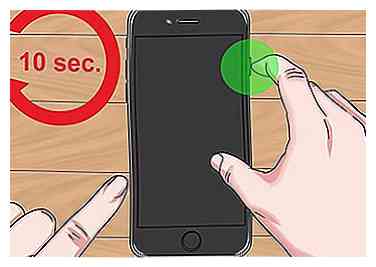 3 Slap af knappen Home (eller Volume Down) efter ti sekunder. Du skal holde nede Lås-knappen.
3 Slap af knappen Home (eller Volume Down) efter ti sekunder. Du skal holde nede Lås-knappen. -
 4 Slip låseknappen, når Apple-ikonet vises. Når du ser det hvide Apple-ikon på din iPhone-skærm, kan du frigive knappen og vente på, at iPhone er færdig med at genstarte. Din iPhone skal ikke sidde fast i genoprettelsesfunktionen længere.
4 Slip låseknappen, når Apple-ikonet vises. Når du ser det hvide Apple-ikon på din iPhone-skærm, kan du frigive knappen og vente på, at iPhone er færdig med at genstarte. Din iPhone skal ikke sidde fast i genoprettelsesfunktionen længere.
Metode To af to:
Brug en iTunes Gendan
-
 1 Slut din iPhone til din computer. Gør det ved at tilslutte USB (større) enden af din iPhones opladerkabel til en USB-port og derefter tilslutte opladeren (mindre) til din iPhone.
1 Slut din iPhone til din computer. Gør det ved at tilslutte USB (større) enden af din iPhones opladerkabel til en USB-port og derefter tilslutte opladeren (mindre) til din iPhone. - Denne metode fungerer for telefoner, der er placeret i genoprettelsesmodus på grund af en systemfejl.
-
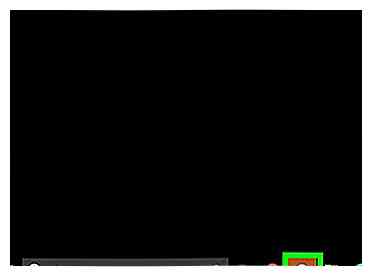 2 Åbn iTunes. Det er den hvide app med en flerfarvet musikalsk note. Når iTunes er færdig med åbningen, får du vist et pop op-vindue, der giver dig besked om, at iTunes har registreret en enhed i genoprettelsesfunktionen.
2 Åbn iTunes. Det er den hvide app med en flerfarvet musikalsk note. Når iTunes er færdig med åbningen, får du vist et pop op-vindue, der giver dig besked om, at iTunes har registreret en enhed i genoprettelsesfunktionen. -
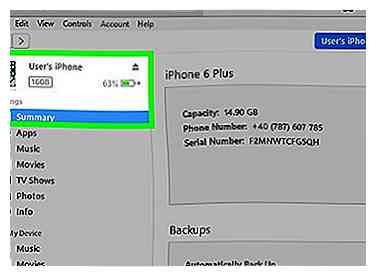 3 Klik Okay på det hurtige tidspunkt. Du vil bemærke, at du ikke kan få adgang til din musik eller andre medier - alt du kan gøre er at gendanne din iPhone på dette tidspunkt.
3 Klik Okay på det hurtige tidspunkt. Du vil bemærke, at du ikke kan få adgang til din musik eller andre medier - alt du kan gøre er at gendanne din iPhone på dette tidspunkt. -
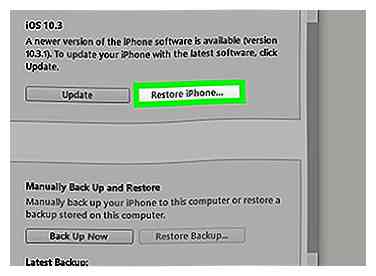 4 Klik Gendan iPhone. Det er på højre side af iTunes-vinduet.
4 Klik Gendan iPhone. Det er på højre side af iTunes-vinduet. -
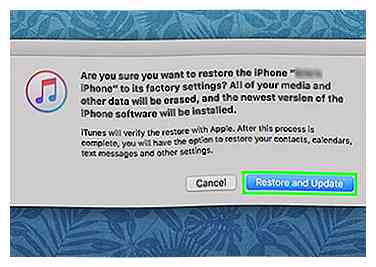 5 Klik Gendan og opdatering. Denne indstilling vises i et pop op-vindue. Din iPhone indhold vil sikkerhedskopiere og derefter blive slettet, og en ny version af iOS vil blive installeret på din iPhone. Når denne proces er færdig, kan du gendanne din iPhone fra en sikkerhedskopi for at få dine kontakter, beskeder, fotos og andre data tilbage.
5 Klik Gendan og opdatering. Denne indstilling vises i et pop op-vindue. Din iPhone indhold vil sikkerhedskopiere og derefter blive slettet, og en ny version af iOS vil blive installeret på din iPhone. Når denne proces er færdig, kan du gendanne din iPhone fra en sikkerhedskopi for at få dine kontakter, beskeder, fotos og andre data tilbage.
Facebook
Twitter
Google+
 Minotauromaquia
Minotauromaquia
 1 Tag stikket ud af din iPhone, hvis den er tilsluttet din computer. Hvis du har villigt lagt din iPhone i genoprettelsesmodus, kan du genstarte det som normalt; for at gøre det skal telefonen dog ikke være tilsluttet en computer.
1 Tag stikket ud af din iPhone, hvis den er tilsluttet din computer. Hvis du har villigt lagt din iPhone i genoprettelsesmodus, kan du genstarte det som normalt; for at gøre det skal telefonen dog ikke være tilsluttet en computer. 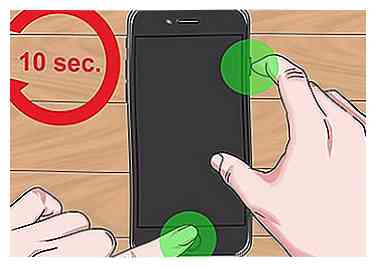 2 Hold dine iPhone's Lås og Hjem knapper i ti sekunder. Låseknappen er enten på højre side af iPhone-kabinettet (iPhone 6 og op) eller på toppen af iPhone-kabinettet (iPhone 5S og ned), mens Home-knappen er under iPhone-skærmen.
2 Hold dine iPhone's Lås og Hjem knapper i ti sekunder. Låseknappen er enten på højre side af iPhone-kabinettet (iPhone 6 og op) eller på toppen af iPhone-kabinettet (iPhone 5S og ned), mens Home-knappen er under iPhone-skærmen. 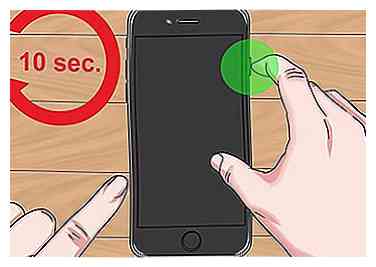 3 Slap af knappen Home (eller Volume Down) efter ti sekunder. Du skal holde nede Lås-knappen.
3 Slap af knappen Home (eller Volume Down) efter ti sekunder. Du skal holde nede Lås-knappen.  4 Slip låseknappen, når Apple-ikonet vises. Når du ser det hvide Apple-ikon på din iPhone-skærm, kan du frigive knappen og vente på, at iPhone er færdig med at genstarte. Din iPhone skal ikke sidde fast i genoprettelsesfunktionen længere.
4 Slip låseknappen, når Apple-ikonet vises. Når du ser det hvide Apple-ikon på din iPhone-skærm, kan du frigive knappen og vente på, at iPhone er færdig med at genstarte. Din iPhone skal ikke sidde fast i genoprettelsesfunktionen længere.  1 Slut din iPhone til din computer. Gør det ved at tilslutte USB (større) enden af din iPhones opladerkabel til en USB-port og derefter tilslutte opladeren (mindre) til din iPhone.
1 Slut din iPhone til din computer. Gør det ved at tilslutte USB (større) enden af din iPhones opladerkabel til en USB-port og derefter tilslutte opladeren (mindre) til din iPhone. 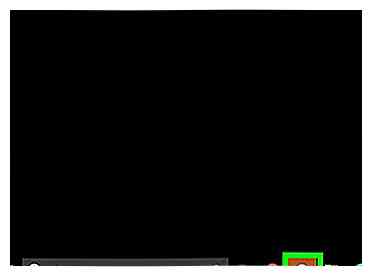 2 Åbn iTunes. Det er den hvide app med en flerfarvet musikalsk note. Når iTunes er færdig med åbningen, får du vist et pop op-vindue, der giver dig besked om, at iTunes har registreret en enhed i genoprettelsesfunktionen.
2 Åbn iTunes. Det er den hvide app med en flerfarvet musikalsk note. Når iTunes er færdig med åbningen, får du vist et pop op-vindue, der giver dig besked om, at iTunes har registreret en enhed i genoprettelsesfunktionen. 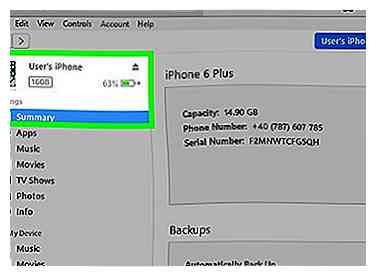 3 Klik
3 Klik 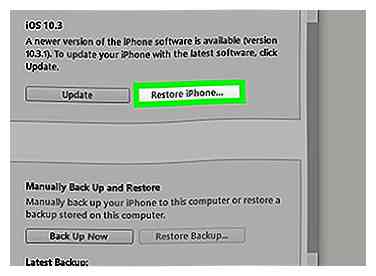 4 Klik
4 Klik 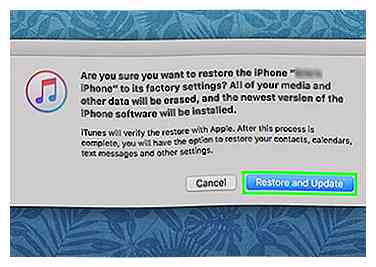 5 Klik
5 Klik